Поиск, сортировка и фильтрование данных
Chorovod предлагает чрезвычайно удобные и в то же время мощные средства поиска,
сортировки и фильтрования данных. Это одна из функций, которой в программе
уделяется особое внимание, так как удобство и простота поиска данных является
одним из факторов, значительно повышающих эффективность работы с данными.
Наиболее простой, и быстрый способ поиска данных предоставляет панель инструментов
"Навигатор". На ней располагается поле с выпадающим списком "Переход"
и кнопки "Переход" и "Фильтр".

Обыкновенно в поле "Переход" отображается наименование текущего узла
дерева (папки). При его раскрытии можно увидеть дерево папок, причем текущая
папка будет подсвечена. Для перехода к любому из узлов списка надо выбрать
его из списка.
Чтобы воспользоваться предоставляемыми возможностями поиска и фильтрации, в
поле "Переход" нужно ввести текст для поиска. Кроме ручного ввода
с клавиатуры Chorovod позволяет перетаскивать значения из таблицы на второй
панели программы. Для этого следует щелкнуть на нужном поле таблицы в нужном
столбце (по значению которого надо осуществить поиск) и, удерживая кнопку
мыши, перенести текст в поле "Переход".
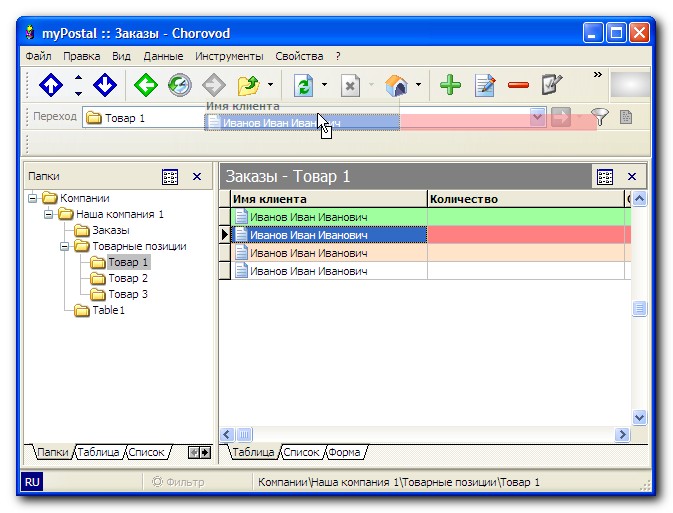
После ввода текста в это поле можно воспользоваться кнопкой "Переход"
для перехода к записи, удовлетворяющей условию поиска
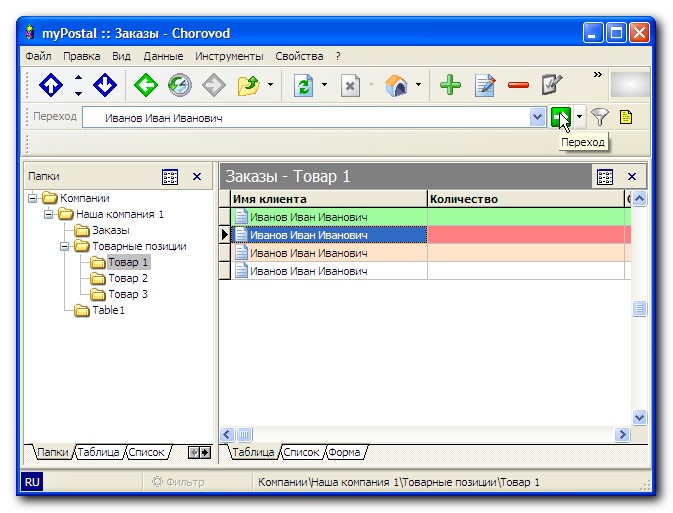
, либо кнопкой "Фильтр" для фильтрования набора записей по заданному
условию.
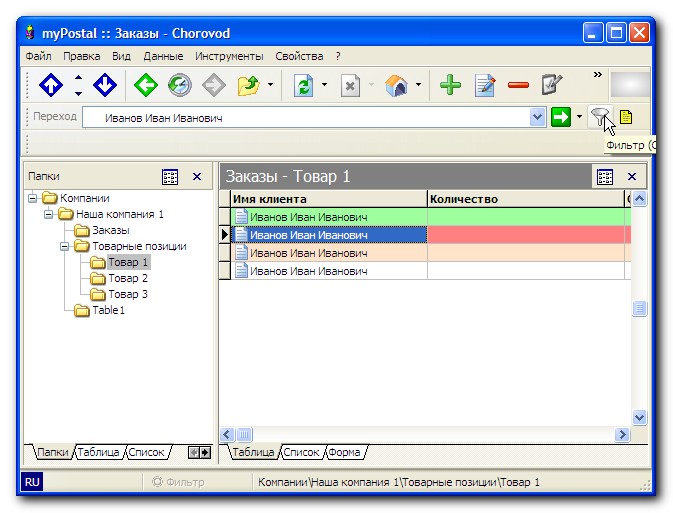
Если существует несколько записей, удовлетворяющих условию поиска, то с помощью
выпадающего меню кнопки "Переход" можно перейти к предыдущей, следующей
или последней из них. Для отмены фильтрования следует нажать кнопку "Фильтр"
еще раз.
Кроме простого способа поиска и фильтрования данных Chorovod предлагает значительно
более мощные и во многих случаях более удобные варианты.
Наиболее мощным из предлагаемых программой Chorovod средств фильтрования является
"Фильтр". Он позволяет задать условие фильтра для одной и более
колонок, причем для колонки может быть задано несколько условий. Созданное
с помощью этого средства условие фильтра можно сохранить в файл и загрузить
из файла. Кроме того, Chorovod позволяет создавать пользовательские папки
на основе выражения фильтра. Подробнее об использовании "Фильтра"
можно узнать в разделе Использование Фильтра.
Кроме "Фильтра" существует еще несколько удобных средств для поиска
и фильтрования данных. Это "Календарь", "Профиль", "Избранное"
и "Портфель". "Календарь" позволяет фильтровать данные
по колонкам типа дата и время. С его помощью можно найти данные на определенную
дату или попадающие в заданный период времени. "Профиль" позволяет
отфильтровать данные по одному из уникальных значений заданного поля. Подробнее
об использовании "Календаря" и "Профиля" можно узнать
в разделах Календарь и Профиль.
"Избранное" и "Портфель" дают возможность пользователю
создавать свои наборы данных для облегчения навигации и поиска. Подробнее
об использовании "Портфеля" и избранного можно узнать в разделе
Портфель и Избранное.
Отсортировать данные таблицы в программе достаточно просто. Если данные нужно
отсортировать по одному полю достаточно щелкнуть на заголовке этого поля,
и сортировка будет выполнена. Если же сортировка происходит по нескольким
полям, то следует выбрать пункт меню "Данные\Сортировка". В результате
будет показано окно, разделенное на две части. В левой части окна отображается
список полей, участвующих в сортировке, а в правой – список доступных полей.
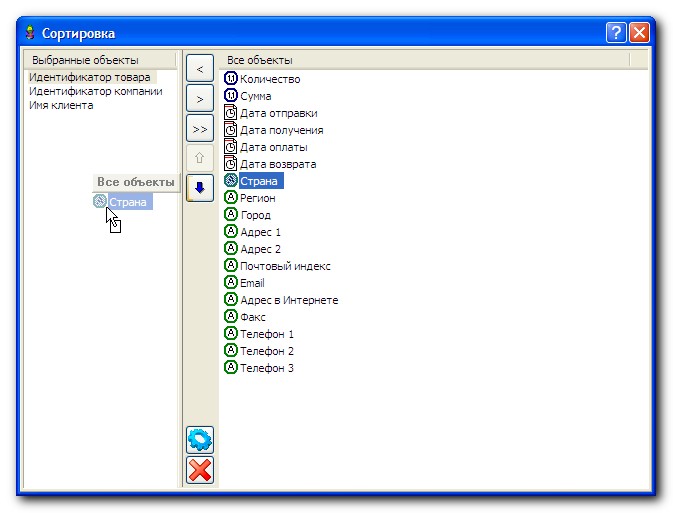
Для включения или исключения колонок из сортировки следует воспользоваться
мышью (перетаскивая колонки в нужный список), либо кнопками, расположенными
посередине окна. Кнопки с одной стрелкой перемещают выбранное поле, а кнопки
с двумя стрелками – все поля. Для изменения порядка сортировки следует выделить
поле, которое нужно передвинуть выше или ниже, и, используя кнопки "Вверх"
и "Вниз", поместить его в необходимую позицию. Для сохранения изменений
используется кнопка "Выполнить", а для отказа от них – кнопка "Отменить". |


